如何将Spotify音乐同步到iPod Shuffle
iPod Shuffle 是 Apple iPod 型号之一。它是 Apple iPod 家族中最小的型号,也是第一款使用闪存的 iPod。它的存储空间在第三代达到 4GB(约 900 首歌曲)。因此,许多人将 iPod Shuffle 用作专用音乐播放器。如果您从 Spotify 下载了音乐,您可以将 Spotify 下载移至 iPod Shuffle 吗?如果您需要 将Spotify音乐同步到iPod Shuffle,那么本指南将帮助您让音乐生活更轻松。我们将重点介绍如何将 Spotify 下载同步到 iPod Shuffle。
内容指南 第 1 部分:您可以将音乐从 Spotify 同步到 iPod Shuffle 吗?第2部分:无需Premium即可将Spotify音乐下载到iPod Shuffle第 3 部分:将下载的 Spotify 音乐同步到 iPod Shuffle第4部分:结论
第 1 部分:您可以将音乐从 Spotify 同步到 iPod Shuffle 吗?
你会玩吗 Spotify 在 iPod Shuffle 上可以运行任何应用程序?不幸的是,答案是否定的。首先,iPod Shuffle 通常用作媒体播放器或外部数据存储设备,它无法通过 SIM 卡或其他方式连接到蜂窝网络。iPod Shuffle 也无法运行任何预装项目之外的应用程序。没有 App Store 适用于 iPod Shuffle。因此,直接在 iPod Shuffle 上安装和播放 Spotify 比较困难。
其次,iPod Shuffle 支持的音频文件格式通常包括 MP3、VBR、AAC、Protected AAC、WAV、Audible 有声读物和 AIFF。第四代 iPod Shuffle 还能够播放 Apple Lossless 音频文件。另一方面,Spotify 使用 OGG Vorbis 进行音乐流式传输,音频格式经过 DRM 加密。由于 DRM,您无法将 Spotify 音乐同步到 iPod Shuffle 或任何其他设备。
总而言之,虽然 iPod Shuffle 允许用户存储音频文件以供播放,但由于格式兼容性和 DRM 问题,似乎无法在 iPod Shuffle 上添加下载的 Spotify 歌曲。在这种情况下,如何在 iPod Shuffle 上播放 Spotify?继续阅读,您就会找到答案。
第2部分:无需Premium即可将Spotify音乐下载到iPod Shuffle
如何将 Spotify 音乐同步到 iPod Shuffle?要使从 Spotify 下载的歌曲可以在 iPod Shuffle 上播放,您需要借助第三方工具,例如 音乐软件 Spotify Music ConverterSpotify Free 和 Premium 用户可以使用它从 Spotify 下载单曲、播放列表、专辑和播客,且音质无损。借助 AMusicSoft 的先进解码技术,它可以 从Spotify删除DRM 歌曲。一旦 DRM 消失,您可以将它们转换为 MP3、AAC、FLAC、WAV、AIFF 和 ALAC。这些格式几乎可以在所有媒体设备上访问。您还可以 将 Spotify 下载的文件设置为闹钟.
更好的是,AMusicSoft 的工作速度更快。它的速度快了 5 倍,而且仍然能够产生高质量的结果。此外,使用 AMusicSoft 非常简单和容易。AMusicSoft 还将主动识别每首歌曲的标签信息并同时保存,包括标题、艺术家、专辑、流派等。此外,它还支持一键批量下载多个音乐播放列表。有了这种用户友好的设计,即使是新手用户也可以快速掌握下载 Spotify 歌曲的秘诀。
如何将 Spotify 音乐同步到 iPod Shuffle?第一步是使用 AMusicSoft 下载 Shuffle 支持格式的无 DRM Spotify 歌曲。操作方法如下:
步骤 1。 AMusicSoft 支持 Windows 和 macOS。单击免费下载按钮下载 AMusicSoft Spotify Music Converter 在你的电脑上
步骤 2。 打开 AMusicSoft 软件,进入内置网络播放器,登录您的 Spotify 免费或高级帐户。然后,您可以搜索要在 iPod Shuffle 上播放的歌曲。只需将它们拖到“+”按钮,软件就会从 Spotify 获取数据。

步骤 3。 AMusicSoft 支持多种格式。我们在这里选择 MP3。您还必须确保已创建一个文件夹,用于保存您转换的所有文件。然后按您想要的方式命名该文件夹。

步骤 4。 第三个是最后选择转换按钮,专业转换器将开始转换您选择转换的所有歌曲,因为该工具转换速度非常快。
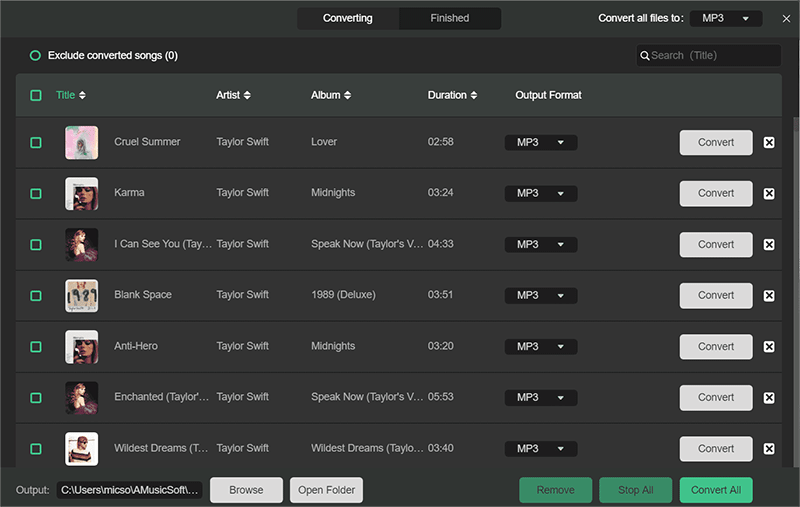
第 3 部分:将下载的 Spotify 音乐同步到 iPod Shuffle
如何将 Spotify 音乐同步到 iPod Shuffle?掌握这个简单的过程后,您就可以在任何 iPod 型号上播放音乐了。只需查看以下步骤:
在 macOS Mojave 或更早版本或 Windows PC 上
步骤 1。 打开 Windows 版 iTunes,前往“文件”>“将文件添加到资料库”。如果您使用的是 Mac 版 iTunes,请从菜单栏中前往“文件”>“添加到资料库”。然后,选择要添加的已下载的 Spotify 音乐文件。
步骤 2。 使用 USB 数据线将 iPod Shuffle 连接到电脑。单击 iTunes 窗口左上角的设备图标。
步骤 3。 在 iTunes 窗口左侧的“设置”列表中,单击“音乐”。选中“同步音乐”旁边的复选框。在这里,您可以同步整个音乐库或选择“选定的播放列表、艺术家、专辑和流派”。
步骤 4。 在播放列表选项下检查最近添加的歌曲。选择所有你喜欢的转换后的Spotify歌曲。然后单击应用将音乐传输到你的iPod Shuffle。

在 macOS Catalina 或更高版本上
步骤 1。 将 iPod Shuffle 连接到 Mac。完成后,您将在 Finder 侧栏中看到该设备。在 Finder 侧栏中单击您的 iPod。
步骤 2。 点击按钮栏中的“音乐”。选中“将音乐同步到 [您的 iPod 名称]”复选框以打开音乐同步功能。
步骤 3。 选中复选框后,同步将设置为将所有音乐传输到您的设备。在这里选择“选定的播放列表、艺术家、专辑和流派”。要将 Spotify 音乐同步到 iPod Shuffle,请在播放列表选项下选中最近添加。当您准备好同步时,单击同步。

第4部分:结论
我们在这里分享的所有内容都是为了帮助您将 Spotify 音乐同步到 iPod Shuffle 以便轻松播放。建议使用 音乐软件 Spotify Music Converter。此程序可让您永久在任何设备上播放 Spotify 音乐,无需高级帐户和互联网连接。单击下面的“免费下载”按钮即可立即无限制地获取音乐!
人们也读
Robert Fabry 是一位热心的博主,也是一位热衷于技术的爱好者,也许他可以通过分享一些技巧来感染你。他还热爱音乐,并曾为 AMusicSoft 撰写过有关这些主题的文章。